郑州全搜索网上超市系统说明.docx
《郑州全搜索网上超市系统说明.docx》由会员分享,可在线阅读,更多相关《郑州全搜索网上超市系统说明.docx(19页珍藏版)》请在冰豆网上搜索。
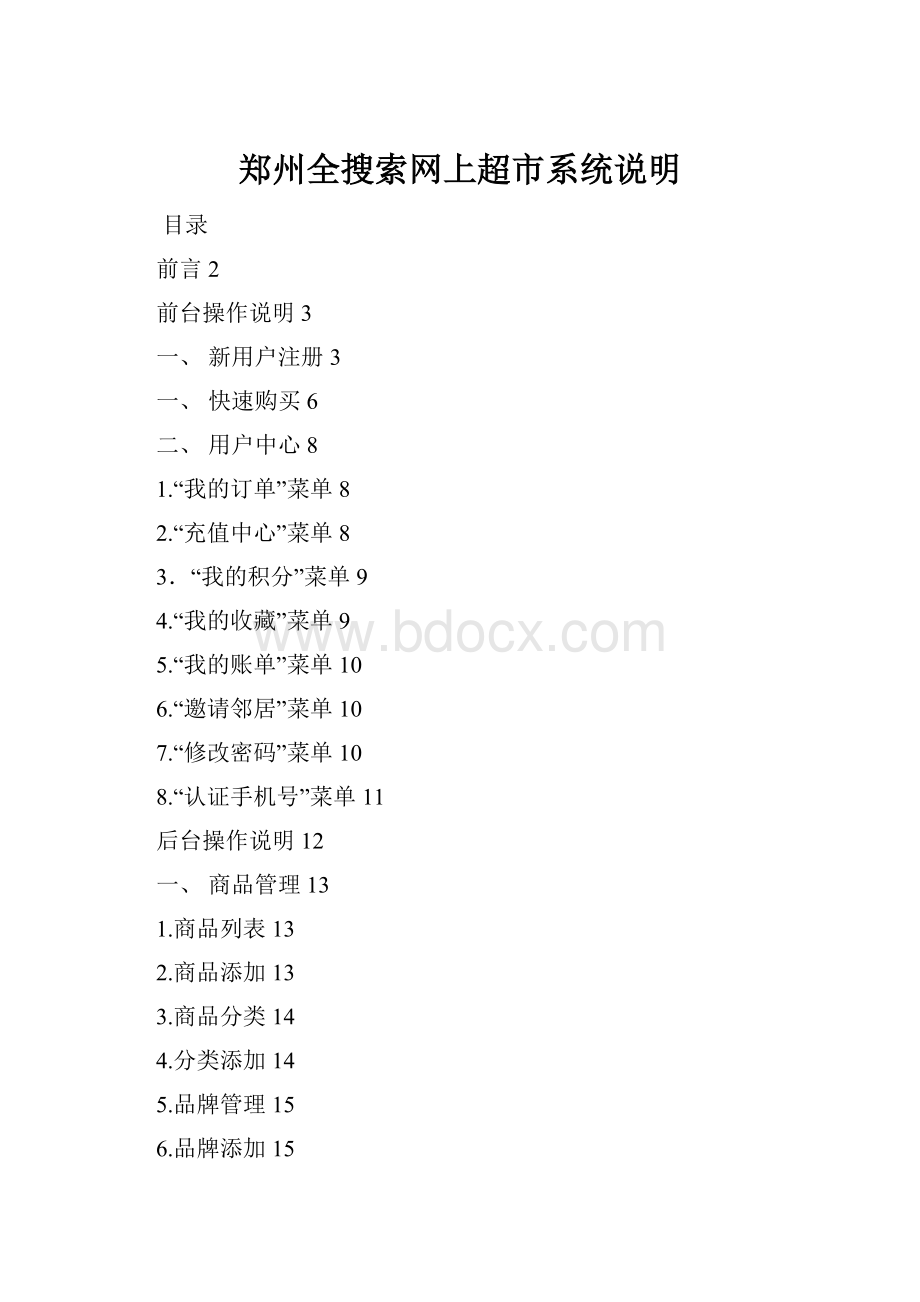
郑州全搜索网上超市系统说明
目录
前言2
前台操作说明3
一、新用户注册3
一、快速购买6
二、用户中心8
1.“我的订单”菜单8
2.“充值中心”菜单8
3.“我的积分”菜单9
4.“我的收藏”菜单9
5.“我的账单”菜单10
6.“邀请邻居”菜单10
7.“修改密码”菜单10
8.“认证手机号”菜单11
后台操作说明12
一、商品管理13
1.商品列表13
2.商品添加13
3.商品分类14
4.分类添加14
5.品牌管理15
6.品牌添加15
7.小区管理16
二、文章管理16
1.文章列表16
2.文章添加17
3.友情链接17
前言
O2O网上超市系统是一种新式的电子商务商城系统,本系统专门为同城或者同区域以及同小区电子商务打造,使用快捷方便,购买流程更人性化,适合建设同城购物平台送货上门服务。
通过本平台可以快速的搭建一个专业的同城购物平台,帮你开辟出重要的网购平台。
使用本地电子商务(同城或同区域网上超市)的优势:
A.商城本地化趋势
据中国互联网协会统计,2010年,中国年平均网络消费约4900亿元,在第四阶段,民生服务的市场就将达到7600亿元,是传统电子商务全部商场的1.55倍。
我们看准市场开发出全新生活消费模式,以社区为服务单位,整合周边资源,让消费者足不出户享受送货上门服务,免去诸多购物烦恼,不用开车,不用寻找,不用排队,不用担心买到假货,让您更省事更省力。
买急送服务,已成为消费者更放心更贴心的身边超市。
买急送,真正创造低碳和谐新生活——生活简便化、服务多样化、需求个性化、消费真实化。
加盟买急送,是一项让你实现年收益40万的事业。
现在加入,即可分享成功经验,还可获得创业全程指导。
B.O2O网上超市商城系统
本商城系统专门根据本地电子商务特点精心制作,非常符合本地电子商务流程,更方便使用,像传统的商城网站因为大部分是针对全国性的,并不利于本地商城使用,所以在宣传和推广的时候并不能带来好的使用体验与效果,本系统完全按照本地商城流程打造,更适合本地电子商务使用。
对于消费者来说,时间、地点、等天气因素不会干扰购物、浏览物品分类更为方便、现金丢失等事故不再担心、繁重的物品无需再发愁搬运的劳累。
对于商家来说,由于网上销售没有库存压力、经营成本低、经营规模不受场地限制等,在将来会有更多的企业选择网上销售,通过互联网对市场信息的及时反馈适时调整经营战略,以此提高企业的经济效益和参与国际竞争的能力。
综上可以看出,网上购物突破了传统商务的障碍,无论对消费者、企业还是市场都有着巨大的吸引力和影响力,在新经济时期无疑是达到“多赢”效果的理想模式。
网上超市系统让你10分钟建站,以消费者与商家达到供应的程序,如大家购买程序后遇到任何问题,可以和我们联系为您解决,有更好的建议,欢迎大家指出,我们将不断完善更新。
前台操作说明
一、新用户注册
注册很简单,整个过程只需2分钟
1.点击位于网上超市系统首页的“免费注册”按钮。
2.进入注册页面,填写用户名及其他信息,以后该用户名就可以作为你登陆该网上超市的账号,大家以后就这样称呼您:
3.输入一个您常用的电子邮件地址作为您的用户名
4.设置密码
5.输入您的手机号,以方便联系你
6.选择您所在的小区,并输入您所在的楼号,层号,房间号:
7.将验证码输入验证码框中,如果看不清楚验证码,请点击“看不清?
换张图片”。
8.仔细阅读网上超市《服务条款》,同意条款选复选框后,点击“立即注册”按钮。
这样就注册成功了。
一、快速购买
在网上超市系统首页顶部选择您所在的小区,如下图所示:
1.在网上超市系统首页的分类中选择您所需商品所在的分类,如下图所示:
2.进入你选择的分类后,再在其中选择您所需商品所在的小分类,如下图所示:
3.在右边区域就会显示出您所需的商品,然后单击“立即购买”,如下图所示,这样所选商品就添加到购物车了,提交订单并结算后,商家会处理您的订单并及时为你发货。
二、用户中心
单击“我的订单”按钮,就进入用户管理中心:
1.“我的订单”菜单
单击“我的订单”菜单,在右边区域可以看到您的订单等详细信息,如下图所示:
2.“充值中心”菜单
单击“充值中心”菜单后,在右边区域会显示出几种充值方式,以及你的充值卡中的余额,如下图所示:
3.“我的积分”菜单
单击“我的积分”菜单后,在右边区域会显示出积分的详细信息,如下图所示:
4.“我的收藏”菜单
单击“我的收藏”菜单后,在右边区域会显示出我所收藏的商品,如下图所示:
5.“我的账单”菜单
单击“我的账单”后,在右边区域会显示出账单详情及账单支出余额,如下图所示:
6.“邀请邻居”菜单
单击“邀请邻居”菜单后,在右边区域会显示出您邀请的邻居的购物记录,如下图所示:
7.“修改密码”菜单
单击“修改密码”菜单后,在右边区域输入您的原始密码,再输入您的新密码,最后单击“提交”按钮,就成功修改了密码,如下图所示:
8.“认证手机号”菜单
单击“认证手机号”菜单后,在右边区域输入您的手机号,单击“获取验证码”按钮,然后在手机收到验证码后,再在验证码框中输入您收到的验证码,单击“认证”按钮,如下图所示:
后台操作说明
在前台页面的地址后面加上admin(小区分后台加上sub_admin)就可进入后台登陆页面
在其中输入账号,密码,验证码,单击“登陆”按钮,就进入了后台界面
在网上超市系统后台页面的右上角,可以看到分别有[商品管理],[文章管理],[订单管理],[用户管理],[系统管理],[日志管理]菜单,当您点击其中人一个菜单按钮,那么在该系统的左导航中,同时就会有相应的菜单及子菜单的显示:
下面我们以【商品管理】、【文章管理】菜单为例:
当您点击【商品管理】菜单按钮的,在系统左导航中会有相应的【商品列表】、【商品添加】等菜单的显示,如下图所示:
一、商品管理
单击“商品管理”按钮后,进入商品管理界面,分别有【商品列表】、【商品添加】、【商品分类】、【分类添加】、【品牌管理】、【品牌添加】、【小区管理】菜单,当您单击其中某个菜单项后,那么在右边区域会显示出相应菜单的详细信息:
1.商品列表
单击“商品列表”菜单后,在右边区域会显示出您所添加的商品的详细信息,单击“新增”按钮,可以添加商品;单击“编辑”按钮,可以对选中的商品进行编辑;单击“上架”或“下架”按钮,可以对选中的商品进行上架或下架操作,如下图所示:
2.商品添加
单击“商品添加”菜单后,在右边区域中输入商品的相应信息,然后单击“提交”按钮,这样就成功添加了一件商品,如下图所示:
3.商品分类
单击“商品分类”按钮后,在右边区域会显示出商品的分类及其子分类等信息,可以对其分类及子分类进行编辑或删除等操作,如下图所示:
4.分类添加
单击“分类添加”按钮后,在右边区域输入分类名称,并单击“添加”按钮,如下图所示:
5.品牌管理
单击“品牌管理”按钮后,在右边区域会显示出您添加的商品所属的品牌,可以对其进行编辑或删除,也可以在输入框中输入您要查询的品牌名,如下图所示:
6.品牌添加
单击“品牌添加”按钮后,在右边区域会输入您要添加商品的品牌名称后,并选择所属的分类,单击“提交”按钮,如下图所示:
7.小区管理
单击“小区管理”按钮后,在右边区域会显示出各个小区的详细信息,可以对其进行编辑或删除,如下图所示:
二、文章管理
在进入网上超市系统后台后,单击“文章管理”菜单后,在左边导航栏中就出现了【文章列表】、【文章添加】、【友情链接】菜单项,如下图所示:
1.文章列表
单击“文章列表”按钮后,在右边区域就会显示出您添加的文章信息。
2.文章添加
单击“文章添加”按钮后,在右边区域内输入文章标题及内容,单击“提交”按钮,如下图所示:
3.友情链接
单击“友情链接”按钮后,在右边区域显示出相应的信息,如下图所示:
程序演示官方网址: